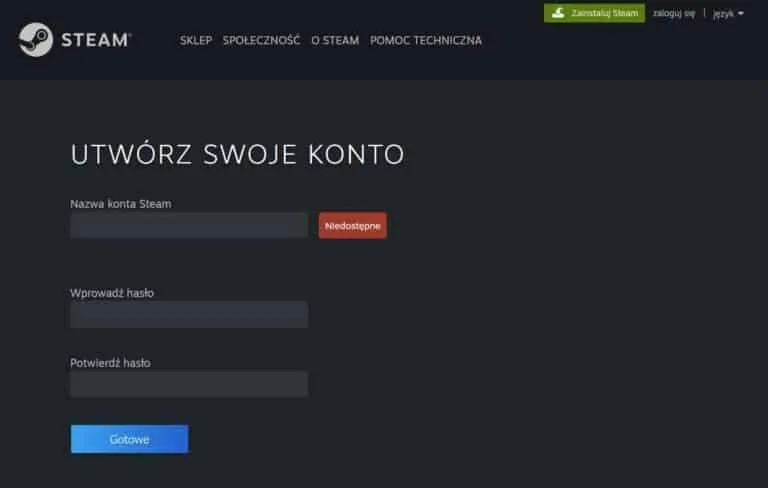W tym artykule przedstawimy, jak aktywować Steam Guard, aby zapewnić sobie spokój ducha podczas korzystania z platformy. Proces jest szybki i intuicyjny, a po jego zakończeniu będziesz mógł cieszyć się większym poziomem ochrony swojego konta.
Kluczowe informacje:- Aby aktywować Steam Guard, otwórz klienta Steam i przejdź do ustawień konta.
- Wybierz opcję zarządzania bezpieczeństwem Steam Guard w ustawieniach.
- Możesz wybrać zabezpieczenie za pomocą e-maila lub aplikacji mobilnej.
- Postępuj zgodnie z instrukcjami wyświetlanymi na ekranie, aby zakończyć proces aktywacji.
- Aktywacja Steam Guard znacząco zwiększa bezpieczeństwo Twojego konta na Steam.
Jak aktywować Steam Guard krok po kroku dla lepszej ochrony
Aktywacja Steam Guard jest kluczowa dla zwiększenia bezpieczeństwa Twojego konta na platformie Steam. Dzięki tej funkcji możesz skutecznie chronić swoje dane przed nieautoryzowanym dostępem. Proces aktywacji jest prosty i zajmuje tylko kilka minut, a po jego zakończeniu poczujesz się znacznie bezpieczniej podczas korzystania z gier i zakupów online.
Aby włączyć Steam Guard, musisz otworzyć klienta Steam. Następnie kliknij przycisk "Steam" znajdujący się w lewym górnym rogu ekranu. Z menu wybierz "Ustawienia", a potem przejdź do zakładki "Konto". Tam znajdziesz opcję zarządzania zabezpieczeniami Steam Guard. Postępuj zgodnie z instrukcjami krok po kroku, aby zakończyć proces aktywacji.
Otwórz klienta Steam i przejdź do ustawień konta
Rozpocznij od uruchomienia aplikacji Steam na swoim komputerze. Po zalogowaniu się, kliknij na przycisk "Steam" w lewym górnym rogu. Z rozwijanego menu wybierz "Ustawienia". To właśnie w tym miejscu znajdziesz wszystkie opcje związane z zarządzaniem swoim kontem, w tym zabezpieczeniami. Upewnij się, że masz aktualną wersję klienta Steam, aby uniknąć problemów z dostępem do funkcji.
Wybierz opcję zarządzania bezpieczeństwem Steam Guard
Po przejściu do ustawień konta, znajdź zakładkę "Zarządzaj bezpieczeństwem Steam Guard". Kliknij na nią, aby przejść do kolejnego kroku. Tutaj będziesz miał możliwość wyboru metody zabezpieczenia swojego konta. Możesz zdecydować się na zabezpieczenie za pomocą e-maila lub aplikacji mobilnej. Obie opcje oferują solidne zabezpieczenia, ale mają różne zalety.
Wybierz metodę zabezpieczenia: e-mail czy aplikacja mobilna
Podczas aktywacji Steam Guard masz do wyboru dwie metody zabezpieczenia: e-mail i aplikację mobilną. Obie opcje mają swoje zalety, a wybór zależy od Twoich preferencji oraz stylu korzystania z platformy. Steam Guard mobile authenticator to wygodna opcja, która pozwala na szybkie otrzymywanie kodów zabezpieczających bezpośrednio na telefon. Z drugiej strony, zabezpieczenie przez e-mail może być bardziej intuicyjne dla osób, które nie korzystają z aplikacji mobilnych.
Wybierając metodę zabezpieczenia, warto rozważyć kilka czynników. Jeśli często masz dostęp do swojego telefonu, aplikacja mobilna może być dla Ciebie lepszym rozwiązaniem. Umożliwia ona generowanie kodów nawet bez dostępu do internetu, co jest przydatne w sytuacjach, gdy nie masz dostępu do swojego e-maila. Natomiast jeśli preferujesz korzystanie z komputera i rzadziej używasz telefonu, metoda e-mailowa może być wystarczająca.Korzyści z aktywacji Steam Guard dla Twojego konta
Aktywacja Steam Guard oferuje wiele korzyści, które znacząco zwiększają bezpieczeństwo konta Steam. Dzięki tej funkcji możesz czuć się pewniej, wiedząc, że Twoje dane są chronione przed nieautoryzowanym dostępem. Warto zainwestować czas w aktywację tej opcji, aby zabezpieczyć swoje konto przed potencjalnymi zagrożeniami.
Główne zalety korzystania z Steam Guard to: ochrona przed kradzieżą konta, zwiększone bezpieczeństwo transakcji oraz możliwość szybkiego odzyskiwania dostępu w przypadku problemów z logowaniem. Dzięki tym funkcjom, Twoje konto staje się znacznie trudniejsze do przejęcia przez osoby trzecie.
- Ochrona przed nieautoryzowanym dostępem do konta
- Bezpieczne transakcje i zakupy na platformie Steam
- Możliwość szybkiego odzyskiwania konta w przypadku utraty dostępu
- Minimalizacja ryzyka kradzieży danych osobowych
- Wygoda korzystania z aplikacji mobilnej do generowania kodów
Ochrona przed nieautoryzowanym dostępem do konta
Steam Guard skutecznie chroni Twoje konto przed nieautoryzowanym dostępem. Dzięki tej funkcji, każda próba logowania z nieznanego urządzenia wymaga podania dodatkowego kodu zabezpieczającego. Ten kod jest wysyłany na Twój e-mail lub generowany w aplikacji mobilnej, co sprawia, że dostęp do konta jest znacznie trudniejszy dla potencjalnych intruzów. Aktywacja Steam Guard to prosty sposób na zwiększenie poziomu ochrony Twojego konta.
Jak Steam Guard chroni Twoje dane osobowe
Steam Guard to funkcja, która nie tylko zabezpiecza Twoje konto, ale również chroni dane osobowe użytkowników. Głównym celem Steam Guard jest zapobieganie nieautoryzowanemu dostępowi, co oznacza, że Twoje informacje są znacznie mniej narażone na kradzież. Dzięki tej funkcji, każda próba logowania z nowego urządzenia wymaga od Ciebie wprowadzenia dodatkowego kodu zabezpieczającego, co stanowi dodatkową warstwę ochrony.
W momencie, gdy aktywujesz Steam Guard, Twoje dane są chronione w sposób, który minimalizuje ryzyko ich ujawnienia. Kiedy ktoś próbuje uzyskać dostęp do Twojego konta, musi przejść przez proces weryfikacji, co czyni Twoje dane osobowe bezpieczniejszymi. To ważne, zwłaszcza w dobie rosnącej liczby cyberataków i prób oszustw.
Czytaj więcej: Telefony w promocji: Gdzie kupić najtaniej? Porównanie cen i ofert
Najczęstsze problemy z aktywacją Steam Guard i ich rozwiązania
Podczas aktywacji Steam Guard mogą wystąpić różne problemy, które mogą zniechęcać użytkowników. Warto znać najczęstsze z nich oraz sposoby ich rozwiązania. Dzięki temu będziesz mógł szybko poradzić sobie z ewentualnymi trudnościami i cieszyć się pełnym bezpieczeństwem swojego konta. Problemy z aktywacją Steam Guard mogą obejmować nieotrzymywanie kodów zabezpieczających, trudności w logowaniu oraz problemy z aplikacją mobilną.W przypadku, gdy napotkasz trudności, warto skorzystać z kilku sprawdzonych rozwiązań. Poniższa tabela przedstawia najczęstsze problemy oraz sugerowane kroki, które możesz podjąć, aby je rozwiązać.
| Problem | Rozwiązanie |
| Nie otrzymuję kodu zabezpieczającego | Sprawdź folder spam w swojej skrzynce e-mail lub upewnij się, że numer telefonu jest poprawny w ustawieniach konta. |
| Trudności z aplikacją mobilną | Spróbuj zaktualizować aplikację lub ponownie zainstalować ją, aby naprawić ewentualne błędy. |
| Nie mogę się zalogować | Upewnij się, że używasz poprawnych danych logowania oraz sprawdź, czy Steam Guard jest aktywowany. |
Co zrobić, gdy nie otrzymujesz kodu zabezpieczającego?
Jeśli nie otrzymujesz kodu zabezpieczającego, istnieje kilka kroków, które możesz podjąć, aby rozwiązać ten problem. Po pierwsze, sprawdź, czy e-mail, na który mają być wysyłane kody, jest poprawny i aktywny. Często kody mogą trafiać do folderu spam, dlatego warto to również zweryfikować. Jeśli korzystasz z aplikacji mobilnej, upewnij się, że masz stabilne połączenie z internetem, ponieważ kod może być generowany tylko w trybie online.
Możesz także spróbować zresetować ustawienia Steam Guard lub skontaktować się z pomocą techniczną Steam, jeśli problem nadal występuje. Warto pamiętać, że bezpieczeństwo konta jest najważniejsze, więc nie wahaj się szukać pomocy, gdy napotkasz trudności.
Aktywacja Steam Guard to klucz do ochrony Twojego konta
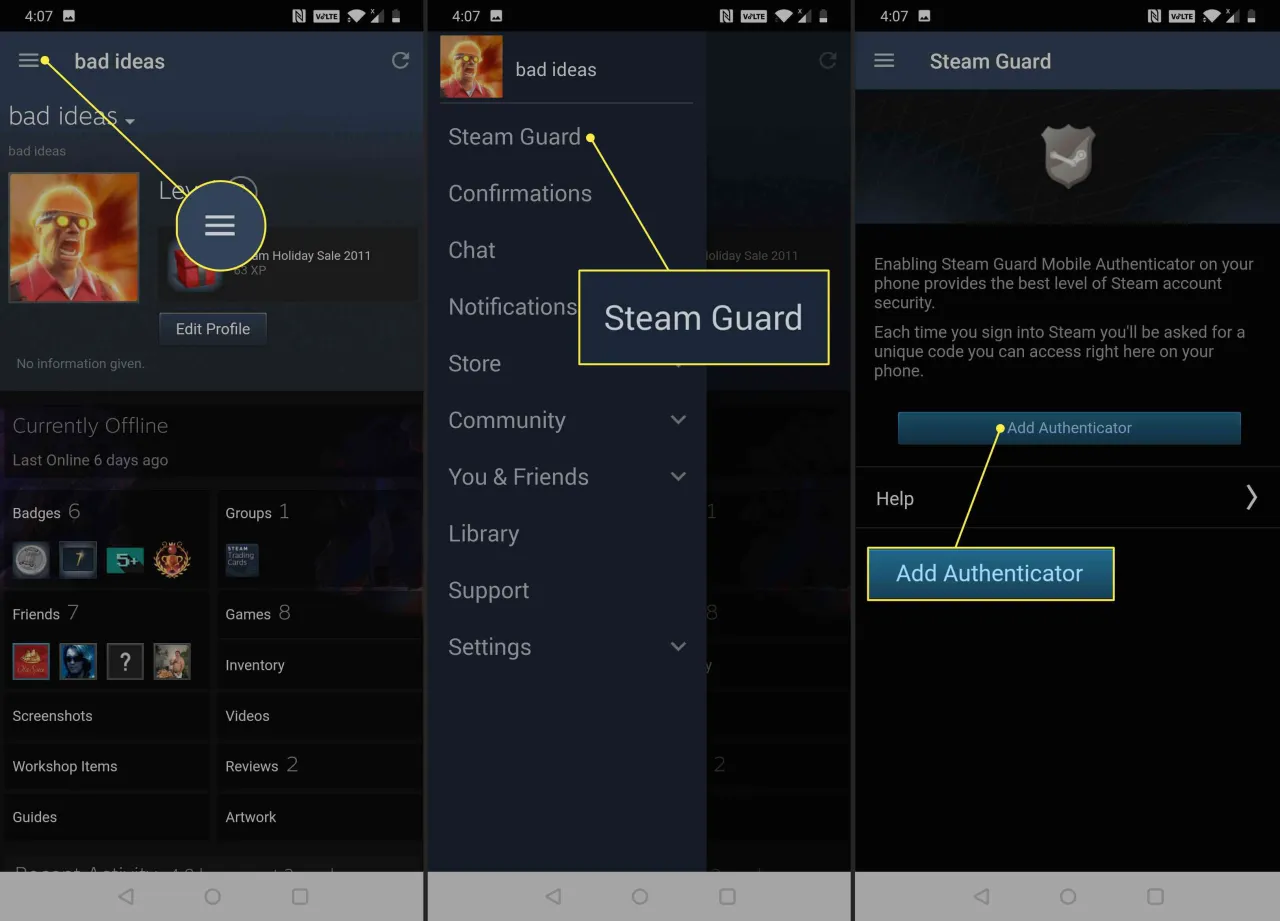
Aktywacja Steam Guard jest niezbędna, aby zapewnić bezpieczeństwo konta Steam i chronić swoje dane osobowe przed nieautoryzowanym dostępem. Dzięki tej funkcji, każda próba logowania z nowego urządzenia wymaga podania dodatkowego kodu zabezpieczającego, co znacząco utrudnia dostęp osobom trzecim. W artykule podkreślono, że użytkownicy mają do wyboru dwie metody zabezpieczenia: e-mail oraz aplikację mobilną, co pozwala na dostosowanie ochrony do indywidualnych potrzeb.
Oprócz aktywacji Steam Guard, artykuł zwraca uwagę na korzyści płynące z jego używania, takie jak zwiększone bezpieczeństwo transakcji oraz możliwość szybkiego odzyskiwania dostępu w przypadku problemów z logowaniem. Zawarte w nim porady dotyczące rozwiązywania najczęstszych problemów, takich jak nieotrzymywanie kodów zabezpieczających, są praktycznymi wskazówkami, które mogą pomóc użytkownikom w łatwym i efektywnym korzystaniu z funkcji. W ten sposób, aktywacja Steam Guard staje się kluczowym krokiem w zapewnieniu bezpieczeństwa na platformie Steam.